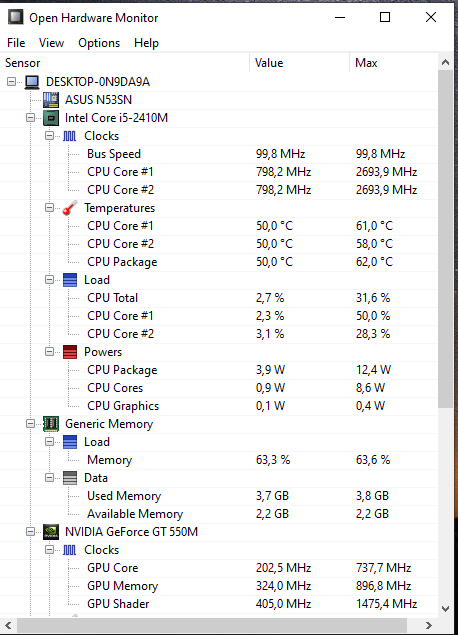Laptop NEden Kapanır ,laptop ısınıp kapanıyor,Laptop ısınmıyor ama kendi kendine kapanıyor ,laptopum aniden kapandı ,bilgisayar aniden kapanıyor,Laptop kendi kendine kapanıyor çözüm,Laptop kendiliğinden kapanıyor,Casper laptop açıldıktan sonra kapanıyor,Laptop aniden kapanıyor,Asus Laptop kendi kendine kapanıyor,Laptop şarjdayken kapanıyor,Laptop ısınmadan kapanıyor,Laptop oyun oynarken kapanıyor,
Sizlere bu yazımızda Laptop hakkında en detaylı bilgileri hazırladık,biraz bilgisayar hakkında bilginiz var ise sizlere anlattığımız yöntemler ile bilgisayarcıya gitmeden kendi evinizde test edebilir hatayı bulabilirsiniz.
Not : Aklınıza Takılan Herşeyi yorum bölümüne yazabilirsiniz sizlere anında destek vereceğiz.

Laptop neden kapanır?
Kapanma sorunlarına etken bir çok madde sıralanabilir.
Bunları sıralamayacağım.
- Laptop en çok (%80) bir nedenden dolayı kapanır onu anlatacağım.
- Laptop, işlemcinin veya ekran kartının kullanımına bağlı ısınması sonucu, anakartın kendini koruması ile kapanır.
- Laptopun içi daracık olduğundan içine haliyle düdük kadar fan sığar. O fan da işlemciyi ve ekran kartını bir yere kadar soğutabilir.
- Dar bir alanda ısıyı dışarı çıkartamazsanız işlemci ve ekran kartındaki sıcaklıklar artar. Kapanması gayet doğaldır.
- Yüksek configuration isteyen oyunlar işlemci ve ekran kartını daha çok yoracağı için daha çabuk kapanabiliyor.
- Laptoplar alındıktan belli yıl süre sonrasında kapandıklarına çoğu kez şahit oldum.
Laptopta Belli Süre Sonra Oyunlarda Kasma Sorunu:
- Laptoplarda dar alanda oluşacak ısı sorunlarından ötürü sensörler büyük önem taşır.
- Kasada da bu sensörler vardır ama laptoplarda durum biraz daha farklıdır.
- Laptopların özel davranışı, işlemci ve ekran kartının eşik değerde ısındığında farkını belli eder.
- Bu eşik değer sıcaklıkta örneğin 95 C derecede downclock olur. Yani kendini yavaşlatır.
- Gerçi artık masa üstü işlemcilerine de bu özellik mevcut. İşlemci ısındığında yanmaması için böyle bir özellik geliştirilmiştir.
- Bu özelliğin adı Thermal Throttling olarak geçer. Yani işlemci kritik ısılara ulaşınca kendini yavaşlatma özelliği.
- Laptoplarda yer sıkıntısından ötürü işlemci ve ekran kartının sıcaklık değerleri zamanla istenen sıcaklıkların yukarısına yükselmesi muhtemeldir.
Bu öngörülmüş olacak ki laptoplarda 2 aşamalı koruma eklemişler.
YAVAŞLATMA Belli sıcaklık değerine ulaşınca (95C civarı) laptop yavaşlatılır ve kritik sıcaklıklara gelmesi önlenmiş olur.
KAPATMA İşlemci belli sıcaklık değerlerine ulaştığında (100C-105C) bilgisayarı kapatır.
Siz de neden oyun yavaşladı diye düşünür durursunuz
Laptopta:
60–90 C Normal Çalışma Sıcaklığı
95 C Yavaşlatılma Sıcaklığı
100 C Kritik Değer laptop Kapatılır.
Masa Üstü Bilgisayarlarda:
60–90 C Normal Çalışma Sıcaklığı
100 C Kritik Değer laptop Kapatılır.
Örneğin laptopta oyun açtınız işlemci kendini hız olarak son devire alabilir. Normalde 2.5 ghz de çalışırken 3 ghz hızıyla turbo moda geçer.
Bu durumda işlemciyi soğutmak adına fan devir sayısı da hızlanır. 2600 RPM den 2900 RPM hızına çıkar vs.
Fana rağmen işlemci haddinden fazla ısınırsa, işlemci kendini korumak için yavaşlatılır.
Frekans 3 Ghz den birden 2.5 Ghz e düşebilir.
Bu sayede ısı anlık kesilmiş olur. Bu dengeyi anakart sağlar.
Ya da aynı örneği ekran kartı çalışması için düşünebilirsiniz. Ekran kartında da frekans değerleri vardır mesela 1750 mhz iken ısınıyorsa laptop çalışma düzeni kendini korumaya alınca 1000 mhz e frekans çekilir.
Ekran kartlarında ve İşlemcilerde bulunan bu önlem özelliği sayesinde işlemcinin ısınıp yanması önlenmiş olur.
KASA BİLGİSAYAR İLE LAPTOP ARASINDAKİ DETAY FARKI
- Kasa bilgisayarlarda işlemci ile laptop işlemcisi farklıdır. Birinde işlemcinin ayakları vardır. Birinde ayak yerine lehim vardır.
- Laptop işlemcisi uzun süre yüksek ısıda çalışırsa lehimleri erir ve kart kayar kısa devre olur.
- Kısa devre sonucu işlemci ve anakart yanmaz ise anakart kendini korumaya alır ve kapatır. Sonrasında işlemcinin tamiri de zordur.
- Laptop oyun açında bir anda 100 C. dereceyi de görebilir. Bu durumda birden laptop kapanır işte!
- Konunun özü siz bu durumu oyun yavaşlayınca anlıyorsunuz. Bu durumda ne mi oluyor?
- Açtığınız oyun akıcıyken takılarak oynamaya başlıyorsunuz. Yani kısaca kasıyor.[/su_spoiler]
Anlaşılması Bakımından Laptop Çalışma Prensibi:
- Laptoplar masa üstü kasa bilgisayarların daha dar bir alana sığdırılmış şeklidir.
- Kasada ne varsa laptopta da bunların daha ufak alana sığdırılacak versiyonları bulunur.
- Tabi ki ebattan tasarruf laptoplarda çoğu zaman performanstan da tasarruftur.
- Anakartın üzerine işlemci, ekran kartı ram, harddisk gibi ögelerin takılması ile laptop oluşturulur.
- Bu parçalardan en çok ısınan kısım işlemci ve ekran kartıdır.
- Ramler harddisk falan da ısınır fakat bu ısı genelde bilgisayarı kapatacak kadar değildir.
- Anakartın kuzey köprüsü entegre kısmı falan da ısınabilir fakat bu da kapanmaya pek etken değildir.
- Bazı laptoplarda işlemci ve ekran kartı işlemcisi tektir ve üzerinde alüminyum tabaka vardır ve onunda üzerinde fan bağlıdır.
- Bazılarında ise ekran kartı ile işlemci ayrıdır ve ikisine tek bir alüminyum bağlanmıştır. Bu alüminyuma da tek fan bağlanarak ikisinin soğutulması sağlanır.
- Başka bir model laptopta ise işlemci ve ekran kartı soğutucuları ve fanları bağımsızdır.
- İşlemcinin görevi hesaplama yapmak. Ekran kartının görevi ise hesaplanan işlemden alınan bilgiler ile farklı bir hesap üzerinden ekrana görüntü basmasıdır.
- Aslında ikisi de hesap yapar tarzları değişiktir. Bu malzemelerin içinde milyonlarca transistör vardır.
İşlemciye değinelim:
Sürekli işlem yapılmayacağı için bu transistörler enerji almadığında soğuk kalır.
Siz bir işlem yaptığınız anda transistörler ısınmaya başlar. Fan işlemciyi soğutur ve ısı belli değerden yukarı çıkamaz.
Ya Fan Bozulduğunda ?

Fanlar genelde tozsuz ortamda bozulmazlar.
Zamanla laptopun içine giren tozlar dışarı çıkamaz fana ve alüminyuma yapışır kalır ve zaten dar olan alanı daha da darlaştırır.
Fan tozdan dolayı dönmekte zorlanır ve ses çıkartarak dönmeye başlar. Bazı fanlar durma noktasına kadar gelebilir.
Bu durumda hesaplanmış değerler şaşacaktır.
Bilgisayar kasacak ve sonraki dönemlerde de müdahale edilmezse kapanmaya başlayacaktır.
Fan bu tozlara bağlı olarak uzun süre çalıştığında bozulma ihtimali de oluşur.
Şöyle ki:
Tozlar fanı yavaşlatırsa fanın içindeki bobin telleri neredeyse kısa devre olmuşcasına enerjilenir.
Fan bu duruma maruz kaldığında bozulabilir.
Bakır Boru Bozulur mu:
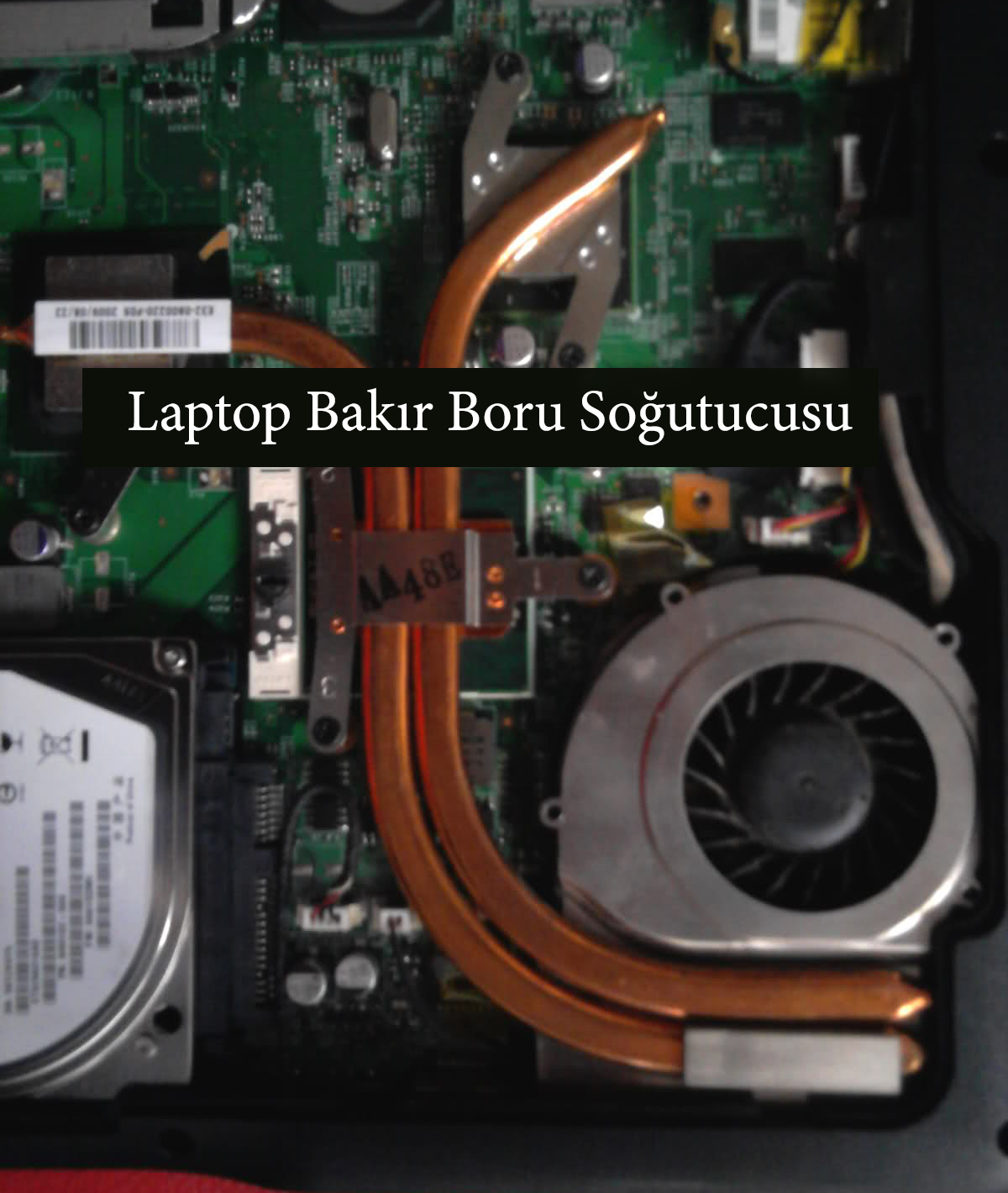
Laptoplarda bakır boru bozulma ihtimali düşüktür. Bozulsa dahi uzun yıllar içinde bozulur.
Aslında bozulma tabiri boru için saçma geliyor.
Önce bu borunun nasıl çalıştığı ile alakalı bir özet geçeyim:
Bakır boruda gaz denilen şey aslında gördüğünüz gibi suyun buhar halidir.
Fana yakın kısımda su soğutulurken, işlemciye yakın kısımda su ısıdan buharlaşır. Buharlaşan su gaz olunca basınç ile boruda ilerler. Fana yakın kısımda tekrar soğur.
Bu kısır döngü böylece devam eder.
Bu boru normalde kapalıdır.
Boruda zamanla kılcal çatlamalar delikler çürümeler oluşur ise; ısıdan buhar olan su dışarı uçar.
İçinde su kalmayan boru işlevselliğini yitirir.
Ya da boru içindeki su zamanla işlevini yitirebilir. Mesela 10 sene sonunda.
Suyun uçması ve işlevselliğini yitirmesi çok düşük bir ihtimal olsa da sorunu çözülemeyen ısı sorununda dikkate alınmalıdır.
Çözüm: Laptop içi açıkken bilgisayar çalıştırılır. Biraz ısınınca fana yakın kısım ile orta kısım arasında çok büyük ısı farkı var mı el ile ona bakılır.
Laptop Kapanma Sorunu Çözüm:
Kapanma sorununun ısıya dayalı olduğunu ve kısaca çalışma prensibini okuduysanız anlatacağım aşamalar ile önce durumu tespit edip çözelim.
Sırayla gidelim:
Tespit:
- Bilgisayarı açıp programlar vasıtasıyla ısıyı ölçeceğiz.
- Bilgisayar açılıp kendine gelsin biraz bekleyin arka planda işlem yapmaması lazım.
- Not: Herhangi bir virüs bilgisayarın işlemcisini %100 le kullandırabilir. İşlemlere başlamadan önce yanılmamak için önce bilgisayarın boşta kullandığı cpu değerine bakalım.
- Bakmak için Ctrl + Alt + Del ile GÖREV YÖNETİCİSİ ne girin PERFORMANS kısmına bakın. İşlemci %100 de ise öncelikle bunu düşürmemiz gerekli.

ctrl+alt+delete - İşlemlerden CPU yu neyin kullandığına bakabilirsiniz.
- Değerler normal ise size vereceğim aşağıdaki programı yükleyerek işlemci ve ekran kartının bilgisayar boşta ilen ki sıcaklığına anlık olarak bir bakalım.
- Programımızın ismi Open Hardware Monitor
- Bu program canlı olarak işlemci ve ekran kartınızın sıcaklıklarını size gösteriyor. Gayet kullanışlı bunu kullanacağız.
- Size vereceğim adresten en son versiyonunu yükleyebilirsiniz.
- https://openhardwaremonitor.org/

ekran kartı ve işlemcinin ve bilgisayardaki herşeyin sıcaklığını zorlamaları gösteren program - Program ayrıca fan dönüş hızlarına kadar size söylemektedir.
- Programla şunu yapacağız:
- Önce oyun vs açmadan bilgisayar boşta kullanım sıcaklıklarına bakalım not alalım.
- Programı kapatmadan güçlü bir oyun açalım ve biraz oynayıp windowsa dönelim.
- Değerlere tekrar bakacak olursanız sıcaklık artacağını görebilirsiniz.
- İşlemciniz intel ise bu programdan da test edebilirsiniz LİNK: Intel Extreme Tuning Utulity
- Program ile 4 işlev gerçekleştirebilirsiniz.
OVERCLOCK intel işlemcilerin çarpan kilidi ile oynayarak mhz hızı artırabilirsiniz.
DOWNCLOCK çarpan kilidini aşağı çekerek işlemci hızını kesabilir böylece İşlemci sıcaklığını düşürebilirsiniz. (Kapanan işlemciler için çözüm olabiliyor.)
STRESS TEST ile işlemcinizin tam yükte ne kadar ısındığını görebilirsiniz.
DOWNVOLTAGE ile işlemci ve cache voltajlarını bir miktar kısarak işlemcinin sıcaklık değerini düşürebilirsiniz. (Kapanan işlemciler için ilaç gibi bir çözüm olabiliyor.)
Tek eksiği harici ekran kartının değerlerini ölçemiyor olmasıdır.
Programı resim olarak paylaşıp dikkat etmeniz gereken hususları resmin içine ekleyeceğim.
Ekran Kartı Testi
Stress Test
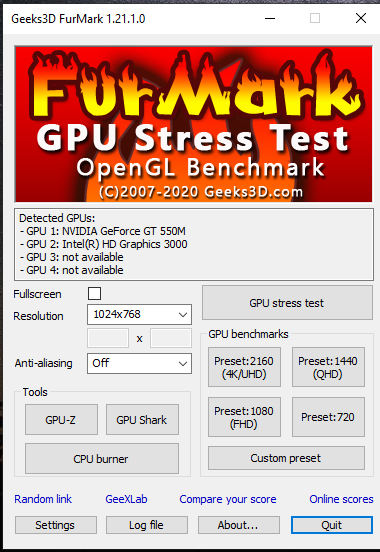
Sorunun sadece ekran kartında olduğunu düşünüyorsanız. Bu test ile devam edebilirsiniz.
Bu linkteki: https://geeks3d.com/furmark/ stress testi programını indirin.
Programı çalıştırıp hiç bir ayara elemeden GPU Stress Test diyebilirsiniz.
3d göz çıkacak ve ekran kartınızı zorlayacak.
Bu aşamada gözün kalitesi veya donması önemli değil. Önemli olan kartınızı zorlaması.
Ekran kartında bir soğutma sorunu yok ise 5 dk boyunca test edip ısı yükselmesini kontrol edin.
Kaç dereceye kadar ısınıp nerede sabitleyecek ona bakın.
Ben 5 dk test ettim.
Benim ekran kartımın ısısı 50 lerden 93 dereceye kadar çıktı.
93 Derecede sabitledi. daha yükselmedi.
Eğer 100 ü geçseydi bilgisayar kendini kapatacaktı !
5 dk lık test sonuçlarımı örnek olması açısından aşağıda veriyorum:
Ekran kartında sorun var ise;
İşlemciyi kontrol ettiniz ve ekran kartından şüphelendiniz bu testi yaptınız…
Sonuç bilgisayar kapandı!
2 ihtimal var
Ekran kartı zamanında sık sık ısınmıştır, bilgisayar bu süreçte zaman zaman kapanmıştır.
Ekran kartı yüksek ısı derecelerine fazla dayanamaz ısı sorunu kronik hale gelmiş olabilir.
Kronik ısı sorununu artık fan ve soğutucu da çözemez. Yani özetle ekran kartı bozulmuştur.
Termal macunu zaten yenilemiş olduğunuzu varsayarak, tek kalan ihtimali yukarıda belirtmiştim!
bakır boru bozulur mu diye… Okumadıysanız o ihtimal olabilir.
100numaraliadam Yeni Konu: Sağ Tuş Dosya Gönder Virüs Analizi
Hızlı Teşhis ve Çözüm:
Neyin sıcaklığı artıyor bunu teşhis edin. İşlemci mi Ekran kartı mı. Ve kaç derece oluyor ona bakın. 90 mı 100 mü ?
Annenizden veya eşinizden bir elektrikli süpürge getirmesini rica edin ? Ya da kalkın kendiniz alın.
Elektrikli süpürgeyi bilgisayarınızın fan deliğine dayayın.
Çalıştırmadan önce son kez bilgisayarın ısı değerlerine bir bakın.
Program açıkken takip ederek elektrikli süpürgeyi çalıştırın.
Bu işlemi uzun süre yapmayacaksınız 10 sn 20 sn.
Isı değerleri ne kadar düşecek ona bakın.
mesela 90 dan 60 a 70 e falan düşerse mükemmel bir sonuç yakalamışsınız demektir.
Tozu toprağı çektirince 10-20 C oynuyor.
Bunu kendiniz görerek şahit olabiliyorsunuz.
İşler bu şekilde gittiyse biraz daha gözlemleyin ve ortalığı toparlayın.
Fakat bu işlem sonucunda ısıda çok bir değişme olmamış ise 5 derece oynamış ise
İhtimaller:
Laptopun içini sökmek durumundasınız. 3 ihtimal var
Muhtemelen elektrikli süpürge ile çekilemeyecek gibi öbek şeklindedir.
Ya da işlemci veya ekran kartının alüminyuma temasında sürülen macun kurumuş işlevini yitirmiştir.
Fan bozulmuştur. (Fan bozulduysa yapacak bir şey yok fanı değiştireceksiniz)
Dikkat: Laptopun içini komple açmadan evvel arkasında yani altında bir bakın pencereler olabilir. Yani kısmı kapaklar olabilir.
Sadece kısmi kapağı açarak işlemciye falan erişebilmek mümkün olabiliyor. Önce bunu bir deneyin. İkinci uyarım şudur.
Bu işlere eliniz yatkın değilse laptopu açmayın. Bazı laptoplar acemi kullanıcılar için tuzaklar ile doldur. Açtığınız anda kablolar kopar masraf büyür.
Yine farklı bir uyarım şudur. Bilgisayarın fanını söküp uzun süre (1 dk) çalıştırmayın. Anakart kendini korumazsa kapanmazsa işlemciyi yakabilirsiniz.
Bir şekilde laptopu açmışsanız:
Tozları öbek olarak görüyorsanız bunu süpürge ile çektirip laptopu toparlayabilirsiniz.
Toz olayı fazla yok ve macundan şüphe ediyorsanız. Önce termal macun temin edin.
Sonra fanı çıkartıp, işlemcinin vidasını sökmelisiniz. Bu aşamalarda fanı vs iyice temizleyin.
Fanın dönüş hızı önemlidir. Bazı fanların üzerinde etiket olur bu etiketi kaldırarak etiketin altındaki mile ulaşmışsanız oraya makina yağı damlatırsanız 5 derece de buradan gelir.
İşlemciye ulaşmışsanız altındaki kurumuş macunu göreceksiniz bunu elinizle vs nazikçe kazıyın düz yere yeni macunu güzelce sürün ve laptopu toplayın.
Sonrasında üstte verdiğim program ile ısı değerlerini boşta ve oyunda tekrar test edin farklara bakın.
Bu işlemlerden sonra kapanan kasan laptopunuz muhtemelen 2 sene daha sorunsuzca kullanılacaktır.